Ο ήχος εκκίνησης είναι απενεργοποιημένος από προεπιλογή στα Windows 10, επειδή οι περισσότεροι χρήστες δεν το θεωρούν χρήσιμο. Ωστόσο, υπάρχουν λίγοι χρήστες που θα ήθελαν να ενεργοποιήσουν τον ήχο εκκίνησης και να ορίσουν έναν προσαρμοσμένο ήχο ως ήχο εκκίνησης των Windows 10.
Παρόλο που η ενεργοποίηση και η απενεργοποίηση του ήχου εκκίνησης είναι εξαιρετικά εύκολη στα Windows 10 και παλαιότερες εκδόσεις, η αλλαγή του προεπιλεγμένου ήχου εκκίνησης δεν είναι εύκολη. Επειδή τα Windows 10 (όπως οι προκάτοχοί τους) δεν προσφέρουν την επιλογή αλλαγής του προεπιλεγμένου ήχου εκκίνησης και το αρχείο ήχου που χρησιμοποιείται για εκκίνηση ήχου είναι τοποθετημένο σε αρχεία συστήματος, η αλλαγή του ήχου εκκίνησης δεν είναι εύκολη υπόθεση.
Ευτυχώς, υπάρχει ένα ελεύθερο λογισμικό εκεί έξω για να μπορείτε να αλλάξετε τον προεπιλεγμένο ήχο εκκίνησης των Windows 10.
Σε αυτόν τον οδηγό, θα δούμε πώς να ενεργοποιήσετε τον ήχο εκκίνησης και να αλλάξετε τον ήχο εκκίνησης στα Windows 10.
Ενεργοποιήστε τον ήχο εκκίνησης των Windows 10
Ο ήχος εκκίνησης δεν είναι ενεργοποιημένος από προεπιλογή στα Windows 10. Πρέπει να ενεργοποιήσετε τον ήχο εκκίνησης για να κάνετε τον Windows 10 PC να αναπαράγει τον ήχο εκκίνησης.
Βήμα 1: Κάντε δεξί κλικ στο εικονίδιο έντασης ήχου στο πλαίσιο της γραμμής εργασιών και, στη συνέχεια, κάντε κλικ στην επιλογή Ήχος για να ανοίξετε το παράθυρο διαλόγου Ήχος.

Βήμα 2: Μεταβείτε στην καρτέλα Ήχοι . Εδώ, ελέγξτε το πλαίσιο αναπαραγωγής ήχου εκκίνησης των Windows και, στη συνέχεια, κάντε κλικ στο κουμπί Εφαρμογή για να ενεργοποιήσετε τον ήχο εκκίνησης των Windows 10.
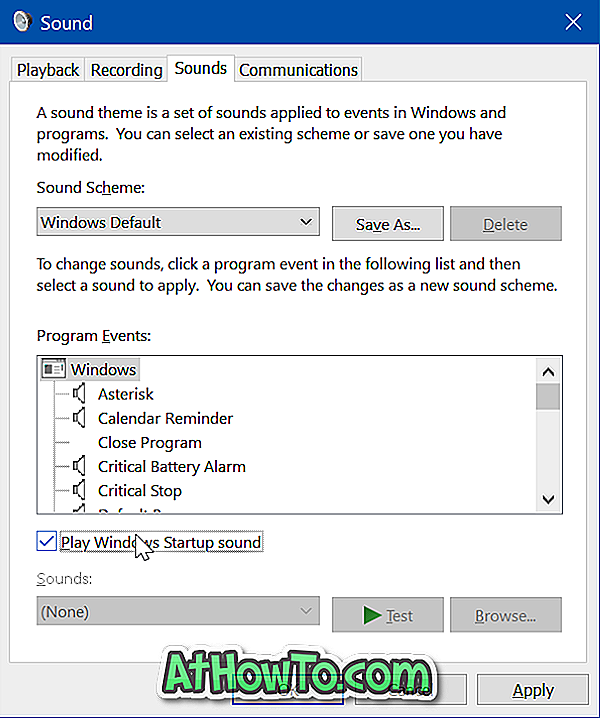
Τώρα μπορείτε να επανεκκινήσετε τον υπολογιστή σας για να βεβαιωθείτε ότι τα Windows 10 αναπαράγουν τον ήχο εκκίνησης κατά την ενεργοποίηση του υπολογιστή σας. Ο ήχος εκκίνησης θα αναπαράγεται όταν ο υπολογιστής σας εκκινήσει στην οθόνη κλειδώματος.
Εάν ο ήχος εκκίνησης δεν αναπαράγεται ή ακούγεται, βεβαιωθείτε ότι δεν έχετε σβήσει τα ηχεία του υπολογιστή σας ή ότι έχετε ελέγξει εάν το επίπεδο έντασης είναι πολύ χαμηλό.
Αλλάξτε τον ήχο εκκίνησης των Windows 10
Το πρόγραμμα Startup Sound Changer δεν είναι πλήρως συμβατό με τα Windows 10. Συνεπώς, σας συμβουλεύουμε να μην χρησιμοποιήσετε αυτό το πρόγραμμα.
Αντ 'αυτού, σας συνιστούμε να χρησιμοποιήσετε το WinAero Tweaker (από τον προγραμματιστή του Startup Sound Changer), το οποίο προσφέρει μια επιλογή για εύκολη αλλαγή του ήχου εκκίνησης των Windows 10.
Ακολουθήστε τις παρακάτω οδηγίες για να αλλάξετε τον ήχο εκκίνησης των Windows 10.
ΣΗΜΑΝΤΙΚΟ: Η αλλαγή του προεπιλεγμένου ήχου εκκίνησης στα Windows 10 απαιτεί επεξεργασία αρχείων συστήματος. Ενώ το πρόγραμμα αλλάζει εύκολα τον ήχο εκκίνησης, συνιστούμε να δημιουργήσετε ένα σημείο επαναφοράς συστήματος, ώστε να μπορείτε να επαναφέρετε το πρωτότυπο αρχείο και τον ήχο εάν τα πράγματα πηγαίνουν νότια.
Βήμα 1: Κατεβάστε, εγκαταστήστε και εκτελέστε το WinAero Tweaker στον υπολογιστή σας Windows 10. Λάβετε υπόψη ότι μετά την εκτέλεση της ρύθμισης, μπορείτε να επιλέξετε τη φορητή έκδοση, εάν δεν θέλετε να εγκαταστήσετε το πρόγραμμα στον υπολογιστή σας.
Βήμα 2: Αφού εκτελέσετε το WinAero Tweaker, μεταβείτε στην εμφάνιση > Ήχος εκκίνησης .
Βήμα 3: Στη δεξιά πλευρά, κάντε κλικ στην επιλογή Αντικατάσταση ήχου εκκίνησης και, στη συνέχεια, επιλέξτε το αρχείο ήχου .WAV που θέλετε να ορίσετε ως νέο ήχο εκκίνησης.

Όπως ειπώθηκε, το αρχείο ήχου πρέπει να είναι μόνο σε μορφή .WAV. Εάν διαθέτετε το αρχείο ήχου σε μορφή MP3 ή σε οποιαδήποτε άλλη μορφή, μετατρέψτε τη σε μορφή .WAV χρησιμοποιώντας μια ηλεκτρονική υπηρεσία ή βοηθητικά προγράμματα τρίτου μέρους.
Επιλέξτε το αρχείο ήχου και στη συνέχεια κάντε κλικ στο κουμπί Άνοιγμα . Όταν εμφανιστεί η ερώτηση, κάντε κλικ στο κουμπί Επανεκκίνηση τώρα ή Επανεκκίνηση αργότερα .
Την επόμενη φορά που θα επανεκκινήσετε τον υπολογιστή σας, τα Windows 10 θα παίξουν τον νέο ήχο εκκίνησης.













